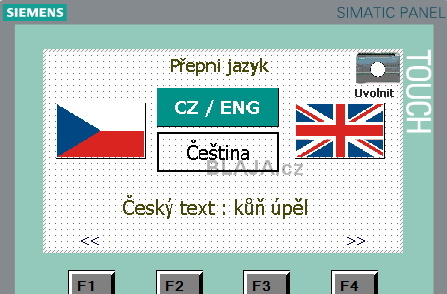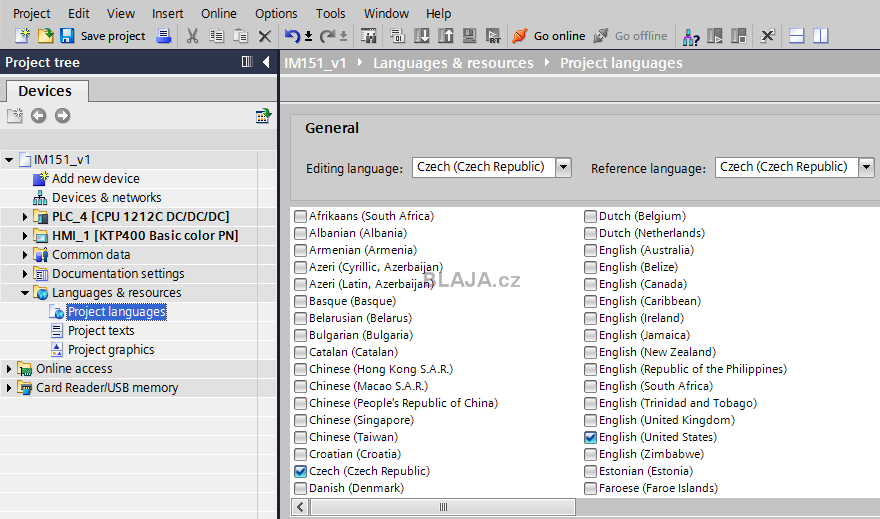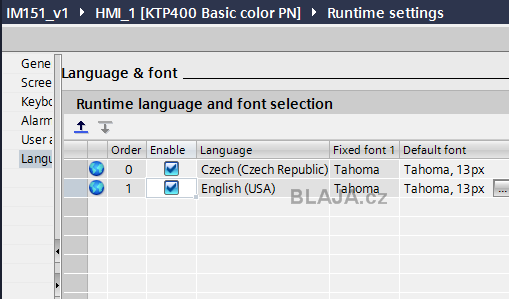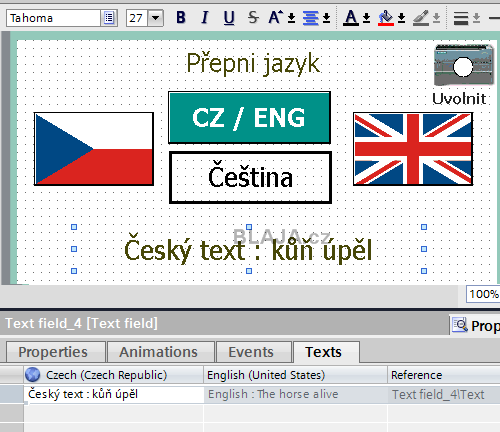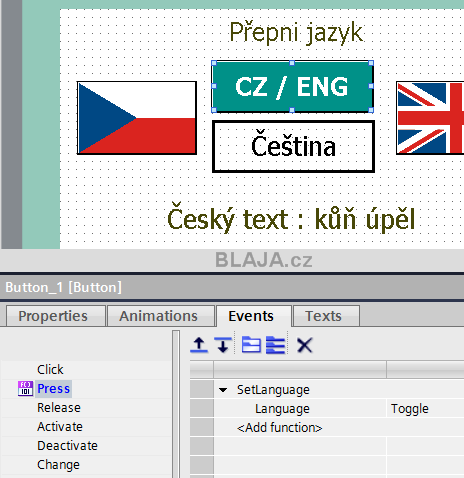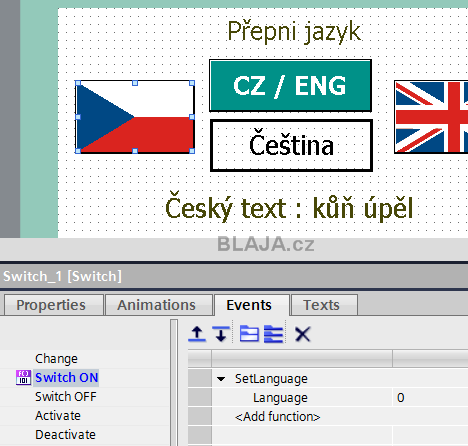Pro všechny, kteří nemají zase až tak velké zkušenosti s TIA Portal a programováním HMI si vytvoříme jednu takovou obrazovku, na které budeme několika tlačítky přepínat texty mezi českou a anglickou verzí, včetně správné diakritiky.
Na obrazovku vrazíme několik přepínačů a textových polí, aby vše bylo srozumitelné. Texty se budou měnit a zelené tlačítko přepínat mezi jazyky tam a zpět, zatímco vlajkami označené přepínače změní vždy jazyk jen na ten, který symbolizují. Teoreticky jednoduché.
Nejprve v projektu nějakého HMI panelu v TIA Portal nastavíme jaké jazyky chceme používat. My jen češtinu a angličtinu, ale kreativitě se meze nekladou, až budete vědět co a jak, klidně si přidejte nějaký další jazyk. Jen pozor, je potřeba mít funkční font, ale to je stejné jako třeba ve Wordu. Nebo budeme používat jen jeden jazyk. Občas se stane, že autor má nastaveny dva jazyky, ale nikde je nepřepíná vše je napsáno jen v jedné verzi, když se pak projekt náhodou přepne, všechny texty se v podstatě ztratí. Vyzkoušejte si to nevyplnit u pole angličtinu a pak nebude na obrazovce žádný text.
Poznámka: pozor na fonty, někdy u větší velikosti písma, třeba 32, nezobrazuje font správně diakritiku. Ale záleží to na vybraném fontu a typu HMI.
V nastavení Runtime projektu pak zvolíme, který jazyk bude první a který chceme v HMI používat. Všimněte si sloupce "Order" budeme to potřebovat.
No a na obrazovce do textového pole napíšeme naše texty, takové ty klasiky s diakritikou v češtině a něco anglicky. Texty píšeme do jednotlivých sloupečků ve vlastnostech textového pole. Pozor nezapomeneme napsat dvojjazyčné popisy i na tlačítka, poruchy, no prostě všude kde chceme texty měnit.
Poznámka: V případě větších projektů se dají texty exportovat do Excelu, přeložit externě a zase importovat do projektu.
Tak a jak dojde k samotnému přepnutí? Provedeme to zatím pomocí tlačítka nebo přepínače, i když možností je více. Pod tlačítko v jeho "událostech" vybereme z nabízených funkcí "SetLanguage" a typ přepnutí bude "Toggle", tedy přepínání tam a zpět, pořád dokola.
U vlajkových přepínačů si to ale uděláme jinak, opět jako událost zvolíme nastavení jazyka, ale ne přepnutí nýbrž přímo nastavení na 0 u českého tlačítka a na 1 u anglického tlačítka. To bylo to pořadí jazyků ve sloupečku "Order" u obrázku výše.
Takto to pak vypadá v češtině.
Takhle zase v angličtině.
Opět to máme pro vás i na videoukázce tady:
https://www.youtube.com/watch?v=ZteLNzVLn00&feature=youtube
Závěr:
Můžete si vyzkoušet i nějaký netradiční jazyk typu "rozsypaného čaje". Ale pro začátečníky budou bohatě stačit dva jazyky, ale hlavně všude, tedy i v chybových hlášeních.
Jaroslav Blažek
Doplňující odkazy k článku:
TIA Portal pro Simatic S7-1200/1500, více tady.